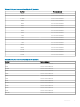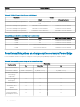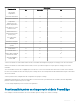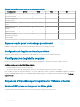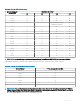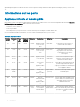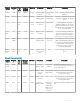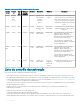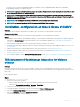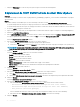Install Guide
Table Of Contents
- OpenManage Integration for VMware vCenter version 4.3 Guide d'installation du client Web
- Introduction
- Gestion des licences d'OpenManage Integration for VMware vCenter
- Remarques importantes à titre de référence
- La configuration matérielle requise
- Configuration logicielle requise
- Informations sur les ports
- Liste de contrôle des prérequis
- Installation, configuration et mise à niveau d'OMIVV
- Téléchargement d'OpenManage Integration for VMware vCenter
- Déploiement de l'OVF OMIVV à l’aide du client Web vSphere
- Génération d'une requête de signature de certificat
- Chargement d'un certificat HTTPS
- Enregistrement d'un vCenter Server par un utilisateur non-administrateur
- Enregistrement d'OpenManage Integration for VMware vCenter et importation du fichier de licence
- Mise à niveau des vCenter enregistrés
- Vérification de l'installation
- Mise à jour de l'appliance virtuelle et de l'emplacement de son référentiel
- Mise à niveau d'OMIVV d'une version existante vers la version actuelle
- Mise à jour de l'appliance via des sauvegardes et restaurations
- Récupération d'OMIVV après le désenregistrement d'une version antérieure d'OMIVV
- Configuration d'appliance pour VMware vCenter
- Tâches de configuration via l'Assistant Configuration
- Affichage de la boîte de dialogue de bienvenue de l'Assistant Configuration
- Sélection de vCenters
- Création d'un profil de connexion
- Planification des tâches d'inventaire
- Exécution de tâches de récupération de la garantie
- Configuration des événements et alarmes
- Configuration de la chaîne de communauté d'interruption SNMP
- Tâches de configuration via l'onglet Paramètres
- Création d'un profil de châssis
- Tâches de configuration via l'Assistant Configuration
- Accès aux documents à partir du site de support Dell EMC
- Documentation connexe

7 Cliquez sur Télécharger ou cochez la case pour ajouter le logiciel à votre liste de téléchargement.
Déploiement de l'OVF OMIVV à l’aide du client Web vSphere
Prérequis
Vous devez télécharger et extraire le chier .zip du produit Dell_OpenManage_Integration_<version number>.<build number>.zip à partir
du site Web Dell.
Étapes
1 Localisez le disque virtuel OMIVV que vous avez téléchargé et extrait et exécutez Dell_OpenManage_Integration.exe.
Le système d'exploitation du client pris en charge pour l'extraction et l'exécution de l'exe est Windows 7 SP1 et version ultérieure.
Le système d'exploitation du serveur pris en charge pour l'extraction et l'exécution de l'exe est Windows 2008 R2 et version ultérieure.
2 Acceptez le CLUF et enregistrez le chier OVF.
3 Copiez ou déplacez le chier OVF vers un emplacement accessible à l'hôte VMware vSphere sur lequel vous téléchargez l'appliance.
4 Démarrez le client Web VMware vSphere.
5 Dans le client Web VMware vSphere, sélectionnez un hôte et, dans le menu principal, cliquez sur Actions > Déployer le modèle OVF.
Vous pouvez également cliquer avec le bouton droit sur Hôte et sélectionner Déployer le modèle OVF.
L'Assistant Déploiement du modèle OVF s'ache.
6 Dans la fenêtre Sélectionner une source, eectuez les sous-tâches suivantes :
a Sélectionnez URL si vous souhaitez télécharger le progiciel OVF depuis Internet.
b Sélectionnez le chier local et cliquez sur Parcourir si vous souhaitez sélectionner le progiciel OVF depuis votre système local.
REMARQUE
: Le processus d'installation peut prendre de 10 à 30 minutes si le package OVF réside sur un partage réseau.
Pour une installation rapide, il est recommandé d'héberger l'OVF sur un lecteur local.
7 Cliquez sur Suivant.
La fenêtre Acher les détails s'ache avec les informations suivantes :
• Produit : le nom du modèle OVF s'ache.
• Version : la version du modèle OVF s'ache.
• Fournisseur : le nom du fournisseur s'ache.
• Éditeur : les détails sur l'éditeur s'achent.
• Taille de téléchargement : la taille réelle du modèle OVF en giga-octets s'ache.
• Taille sur disque : les informations sur les détails alloués statiquement et dynamiquement s'achent.
• Description : le commentaire s'ache ici.
8 Cliquez sur Suivant.
La fenêtre Sélectionner un nom et un dossier s'ache.
9 Dans la fenêtre Sélectionner un nom et un emplacement , eectuez les sous-étapes suivantes :
a Dans Nom, entrez le nom du modèle. Le nom peut comprendre jusqu'à 80 caractères.
b Dans la liste Sélectionner un dossier ou un centre de données, sélectionnez un emplacement pour le déploiement du modèle.
10 Cliquez sur Suivant.
La fenêtre Sélectionner un espace de stockage s'ache.
11 Dans la fenêtre Sélectionner un stockage, eectuez les sous-étapes suivantes :
a Dans la liste déroulante Sélectionnez un format de disque virtuel, sélectionnez l'un des formats suivants :
• Thick Provision Lazy Zeroed (Allocation statique avec mise à zéro tardive)
• Thick Provision Eager Zeroed (Allocation statique avec mise à zéro immédiate)
• Thin provision (Allocation dynamique)
Il est recommandé de sélectionner Thick Provision Eager Zeroed (Allocation statique avec mise à zéro immédiate).
b Dans la liste déroulante Stratégie de stockage de la machine virtuelle, sélectionnez une stratégie.
12 Cliquez sur Suivant.
20
Introduction